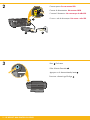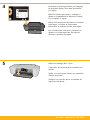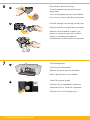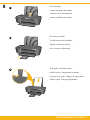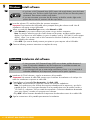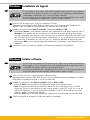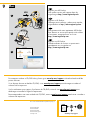HP (Hewlett-Packard) Deskjet 3000 Printer series - J310 Manuel utilisateur
- Catégorie
- Imprimantes à jet d'encre
- Taper
- Manuel utilisateur
La page est en cours de chargement...
La page est en cours de chargement...

HP DESKJET 3000 PRINTER J310 SERIES • 3
4
5
Use os botões para selecionar e confirmar seu
idioma no visor da impressora. Em seguida,
selecione e confirme sua região.
Verifique se a porta de acesso ao cartucho de
impressão está aberta.
Utilisez les boutons pour sélectionner et confirmer
votre langue sur l’écran de l’imprimante.
Sélectionnez et confirmez ensuite votre région.
Veillez à ce que la porte d’accès aux cartouches
d’encre soit ouverte.
Utilice los botones para elegir y confirmar su
idioma en la pantalla de la impresora. Después,
elija y confirme su región.
Compruebe que la puerta de los cartuchos está
abierta.
Use buttons to select and confirm your language
on the printer display. Then select and confirm
your region.
Make sure cartridge door is open.
La page est en cours de chargement...

HP DESKJET 3000 PRINTER J310 SERIES • 5
8
Levante a bandeja de entrada.
Puxe o extensor da bandeja.
Deslize a guia. Coloque papel branco.
Soulevez le bac d’alimentation.
Déployez l’extension du bac.
Faites glisser le guide. Chargez du papier blanc.
Levante la bandeja de entrada.
Tire del extensor de la bandeja.
Deslice la guía. Cargue papel en blanco.
Raise input tray.
Pull out tray extender.
Slide guide. Load white paper.
1
2
3
La page est en cours de chargement...

HP DESKJET 3000 PRINTER J310 SERIES • 7
Windows: Instalar software
•Se você tiver um roteador Wi-Fi Protected Setup (WPS) com um botão, pressione esse
botão agora. A luz de conexão sem fio azul acenderá quando a impressora estiver
conectada. Em seguida, continue com as etapas abaixo.
•Se não tiver certeza de que o roteador tem esse recurso ou se a luz de conexão sem
fio azul na impressora não acender, avance para as etapas a seguir.
Insira o CD do software e siga as instruções exibidas na tela.
Importante! Não conecte o cabo USB até que isso seja solicitado durante a instalação do software.
Nem todas as instalações exigirão o uso de um cabo USB.
1
Continue seguindo as instruções na tela para concluir a instalação.
3
2
Quando você chegar na tela Tipo de conexão, selecione Rede ou USB.
•Selecione Rede se quiser conectar sua impressora usando uma conexão sem fio.
Nota: Você pode ser solicitado a pressionar o botão Sem fio na impressora e ler o visor da
impressora. Se não vir um endereço IP (uma série de números, como 192.168.0.3) no visor da
impressora, selecione “eu vejo um status Não conectado ou Sem fio desativado (ou não tenho
certeza)” quando solicitado pelo software.
•Selecione USB se quiser conectar diretamente a impressora ao computador com um cabo USB.
Windows : Installation du logiciel
•Si vous disposez d’un routeur WPS (Wi-Fi Protected Setup) avec un bouton, appuyez
maintenant sur le bouton du routeur. Le voyant bleu sur l’imprimante s’allume lorsque
l’imprimante est connectée. Puis, suivez les étapes ci-dessous.
•Si vous n’êtes pas sûr que votre routeur dispose de cette fonctionnalité ou si le voyant
bleu sur l’imprimante ne s’allume pas, suivez les étapes ci-dessous.
1
Insérez le CD du logiciel, puis suivez les instructions à l’écran.
Important ! Ne connectez le câble USB que lorsque vous y êtes invité pendant l’installation du
logiciel. Toutes les installations ne requièrent pas l’utilisation d’un câble USB.
2
3
Continuez à suivre les instructions affichées à l’écran pour compléter la configuration.
Lorsque vous ouvrez l’écran Type de connexion, sélectionnez Réseau ou USB.
• Sélectionnez Réseau si vous souhaitez connecter votre imprimante à l’aide d’une connexion sans fil
.
Remarque : Vous pouvez être invité à appuyer sur le bouton de liaison sans fil de l’imprimante,
puis à lire l’écran de cette dernière. Si vous ne voyez pas une adresse IP (une série de nombres tels
que 192.168.0.3) sur l’écran de l’imprimante, sélectionnez « Je vois un état tel que Non connecté
ou Liaison sans fil désactivée (ou je ne suis pas sûr) » lorsque la demande du logiciel apparaît.
•Sélectionnez USB si vous voulez connecter directement votre imprimante à votre ordinateur par un
câble USB.
FR
PT

© 2010 Hewlett-Packard Development Company, L.P.
www.hp.com
Printed in English
www.hp.com/support
HP DESKJET 3000 PRINTER J310 SERIES
*CB730-90016*
*CB730-90016*
XXXXX-XXXXX
© 2010 Hewlett-Packard Development Company, L.P.
EN
EN
EN
Printed in [Country] Printed in [Country]
Printed in [Country]
Black Cartridge
Tri-color Cartridge
61
61
www.hp.com/support
Start by following the setup
instructions in the Setup Guide.
English
Printed in French
Printed in Spanish
Printed in Portuguese
9
Mac:
Registre seu HP Deskjet
Obtenha alertas de serviços e suporte mais
rapidamente ao se registrar em
http://www.register.hp.com.
Para computadores sem uma unidade de CD/DVD, acesse www.hp.com/support para baixar e instalar o
software da impressora.
Enregistrement de votre imprimante HP Deskjet
Pour obtenir un service plus rapide et des alertes
d’assistance, enregistrez-vous sur le site
http://www.register.hp.com.
Sur les ordinateurs non équipés d’un lecteur de CD/DVD, visitez le site www.hp.com/support pour
télécharger et installer le logiciel d’imprimante.
Registre su HP Deskjet
Obtenga servicio técnico y alertas más rápidas,
registrándose en http://www.register.hp.com.
Si no dispone de una unidad de CD/DVD, visite www.hp.com/support para descargar e instalar el
software de la impresora.
Register your HP Deskjet
Get quicker service and support alerts by
registering at http://www.register.hp.com.
For computers without a CD/DVD drive, please go to www.hp.com/support to download and install the
printer software.
ES
FR
PT
EN
USB
2
3
1
-
 1
1
-
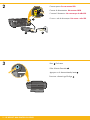 2
2
-
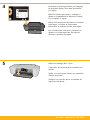 3
3
-
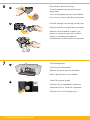 4
4
-
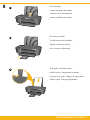 5
5
-
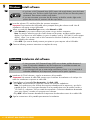 6
6
-
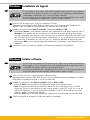 7
7
-
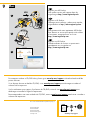 8
8
HP (Hewlett-Packard) Deskjet 3000 Printer series - J310 Manuel utilisateur
- Catégorie
- Imprimantes à jet d'encre
- Taper
- Manuel utilisateur
dans d''autres langues
Autres documents
-
HP Deskjet 3000 J310 series Le manuel du propriétaire
-
HP Deskjet D1600 Printer series Mode d'emploi
-
Compaq Deskjet 3000 Printer series - J310 Le manuel du propriétaire
-
HP DESKJET 3000 PRINTER J310 SERIES Le manuel du propriétaire
-
HP Deskjet D2600 Printer series Mode d'emploi
-
HP Deskjet F2400 All-in-One series Guide d'installation
-
Compaq Deskjet 3050 All-in-One Printer series - J610 Le manuel du propriétaire
-
HP Deskjet 3050A e-All-in-One Printer series - J611 Le manuel du propriétaire
-
HP Deskjet 3059 Le manuel du propriétaire
-
HP Deskjet 3070A Le manuel du propriétaire